İOS 12/11 Uygulamasını iPhone'a Takma / Yükleme / Beklemeye Bağlı Kalma X / 8/8 Plus / 7/6/5
“App Store'dan bir uygulama indirmeye çalıştım.iPhone 6’mı iOS 11’e yükseltirken, indirme işlemine izin vermek için Dokunmatik Kimliğime basıyorum, ardından ekranıma yüklenmeye başladı, ancak 15 dakika sonra, iOS 11 uygulaması hala yüklenirken takıldı. Yeniden yüklemeyi deniyorum, ancak sorun hala devam ediyor. Bu konuda yapabileceğim başka bir şey var mı? Her türlü yardımı derinden takdir ediyorum. Şimdiden teşekkürler."

Hiç manuel olarak indirmeyi denediniz mi veyaDesteklenen iPhone / iPad / iPod touch'ta App Store'dan bir uygulamayı güncelleyin ancak yükleme sırasında takılıp kalıyor ve hiç bitmiyor mu? Mac Söylentiler Forumunun popüler bir başlığında yapılan bir araştırmaya göre, aynı sayıya oy veren neredeyse% 87,3 kullanıcı var. Bu gerçeği göz önüne alındığında, şaşırtıcı değil ki iOS 12/11 uygulaması iPhone 6 (Plus) / 6s (Plus) içinde yükleme / yükleme / beklemeye takılıp kaldı. Bu durumda, iOS 12 ve iOS 11’de takılı kalan uygulama kurulumunun zamanında nasıl kaldırılacağı bu konunun ana fikridir.
İle ilişkili olabilecek birçok faktör varbu sorun. Emin olduğum tek şey, ne oldukları önemli değil, her zaman ilk önce birkaç düzenli ve basit geçici çözümü deneyebiliriz.
- İPhone'unuzu Yeniden Başlatın
- İPhone'daki Tüm Ayarları Sıfırla
- Arka plan uygulamalarını kapat
- Çıkış yapın ve Apple Store'a girin
- Ağ ayarlarını veya kablosuz ağı kontrol edin
- 10 dakika bekle
- İPhone'u geri yükle (en son denenecek olan)
Bir sürü yöntemin uygun olmadığından eminsenizYardım, indirme, yükleme ve bekleme sırasında kilitlenen iPhone ve iPad uygulamalarını düzeltmek için kontrol edebileceğiniz başka şeyler var. Aşağıdaki ayrıntılı yaklaşımları okumaya devam edin.
Yöntem 1. iPhone 6 (+) / 6s (+) üzerindeki Problematic iOS 11/12 Uygulamasını Sil
Uygulama ana ekranda "Yükleniyor ..." takılı kaldı? Kullanım dışı uygulamayı iPhone'unuzdan temizlemek ilk önleminizdir. İOS sistemi, uygulamadan Ana ekrandan kurtulmanıza izin vermezse, alternatif olarak, Depolamayı Yönet'den kaldırabilirsiniz. İşte bu sinir bozucu donmayı nasıl çözeceğiniz.
Adım 1. Ayarlar'a gidin, "Genel" aşağı kaydırın ve sonra girin, ardından "Depolama ve iCloud Kullanımı" seçeneğini tıklayın.

Adım 2. "Depolama" seçiminin altındaki "Depolamayı Yönet" üzerine tıklayın.

Adım 3. Düzensiz uygulamanızı araştırın ve ardından üzerine dokunun.

Adım 4. Kırmızı yazı tipli "Uygulamayı Sil" düğmesini tıklayın ve ardından onaylayın.
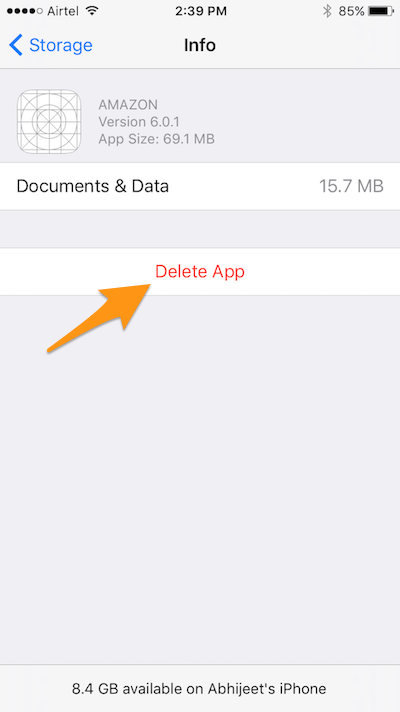
Adım 5. iPhone 6'daki App Store'a erişin ve önceden takılmış olan uygulamayı tekrar yükleyin.
Yöntem 2. iTunes ile iOS 11/12 Uygulamasını Yeniden Yükleyin
Apple iPhone 6 Apps "Bekleyen" sıkışmış nasıl düzeltilirindirme, yükleme ve güncelleme işlemleri sırasında durum? Artık bir uygulamayı indirmek veya yükseltmek yanlış bir şeyse, o zaman bunu iTunes'ta da deneyebilirsiniz. İşte iTunes kullanarak "yükleme" durumunda kalmış iOS 11 / iOS 12 uygulamasını düzeltmenize olanak tanıyan önerilen bir geçici çözümdür.
1. iTunes'u Windows / Mac'te başlatın ve iPhone 6'nızı bağlayın.
2. iTunes'un sol üst tarafındaki iPhone'unuzun simgesine dokunun.
3. Verileri yedeklemek için "Şimdi Yedekle" düğmesini seçin.

4. Tamamlandıktan sonra, sol menüdeki "Cihazımda" altındaki "Uygulamalar" seçeneğini tıklayın.
5. Yüklerken takılan uygulamayı arayın. Eksik uygulamayı silmek için Uygulama simgesinin sağındaki "Kaldır" düğmesini tıklayın. Sonra arayüzün altındaki "Senk" e ve ardından "Bitti" butonuna tıklayın.

Yöntem 3. Tenorshare ReiBoot ile Yüklerken Sıkışmış iOS 11/12 Uygulamasını Düzeltme
Uygulamalar indirmiyor, kurmuyor, güncellemiyor veya kaldırmıyoriOS 11 veya iOS 12 güncellemesinden sonra? Yukarıdaki çözümler hiç işe yaramazsa, Windows veya Mac platformunda sadece 1 tıklamayla sıkışmış sayısız ortak iOS cihazını düzeltmek için tamamen ücretsiz bir yol olan Tenorshare ReiBoot'u kullanmayı deneyebilirsiniz. iPhone X / 8/8 Plus / 7 /. ve iOS 12/11/10, vb. sürümleri Şimdi aşağıda belirtilen ana hatlarını izleyelim ve basit işlemden yararlanalım.
1) İndirme ve yükleme işleminden sonra Tenorshare ReiBoot'u başlatın. Ardından iPhone 6'nuzu bilgisayara USB kablosu ile bağlayın. İPhone'da bir pencere açılırsa "Bilgisayarınıza güvenin" i tıklayın.
2) iPhone'unuzun kurtarma moduna girmesine izin vermek için "Kurtarma Moduna Girin" düğmesini tıklayın.
3) Sadece bir tıklamayla iPhone kurtarma modundan çıkmak için "Kurtarma Modundan Çık" seçeneğine basın.

4) Bir süre sonra, uygulamanızı tekrar indirmek için iPhone'daki App Store'a gidin.
Tenorshare ReiBoot Nasıl Kullanılır Video Rehberi
Bu kadar! Kurulum sırasında “Bekleme” ye takılan iPhone uygulamalarının nasıl düzeltileceği ile ilgili hangi önlem sizin için çalışıyor? Kurulum sırasında takılmış iOS 11/12 uygulamasını tamir etmekte başarılı mısınız? Aşağıdaki yorumlarda bizimle paylaştığınızdan emin olun. Bu arada, iOS 11 veya iOS 12 sorunları ve düzeltmeleri hakkında daha fazla püf noktası öğrenmekle ilgileniyorsanız, bu sayfayı zahmetsizce inceleyin. Okuduğunuz için teşekkürler.









